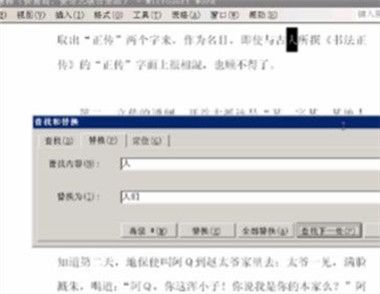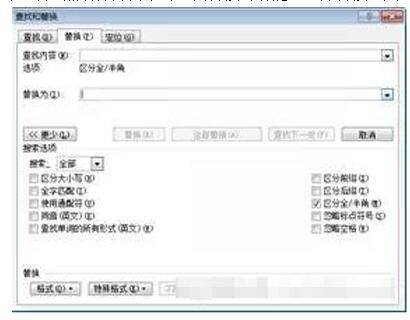如果我们需要在一个文件中大量地用同一文字取代另一文字时,通常会想到用替换命令。在以前的AUTOCAD版本中,必须要加载CHT功能,并使用CHT相关命令来完成替换工作。但是在AUTOCAD R14可直接完成替换工作而不用再加载CHT。
在R14中的方法是,点击状态栏的“属性”按钮![]() ,选择要替换的文字,比如要替换的文字是“床前明月光,疑是地上霜”,点击“回车”或单击鼠标右键,这时会弹出“Modify Mtext”对话框,点击“Full editor”按钮。
,选择要替换的文字,比如要替换的文字是“床前明月光,疑是地上霜”,点击“回车”或单击鼠标右键,这时会弹出“Modify Mtext”对话框,点击“Full editor”按钮。

弹出“Multiline Text Editor”对话框,选择“Find/Replace”选项卡,在“Find”一栏中输入要替换的文字“床前明月光”,然后点击旁边的“Find”按钮,这样在下面的窗口中“床前明月光”就被反选了。

然后在“Replace”一栏中填入要替换成的文字,比如是“举头望明月”,填好后点击旁边的“Replace”按钮,这样在下面的窗口中“床前明月光”就替换成“举头望明月”了。如果要做很多相同的替换,在很多文字大量地用同一文字取代另一文字时,只在继续点击“Replace”按钮就OK了。

在这里需要说明的是,在“Replace”按钮后面有两个选项“Match Case”和“Whole Word”。如选中“Match Case”选项就表示在查找和替换的过程中区分大小写;如选中“Whole Word”就表示要查找的词只有是被查找的文字中一个完整的单词时才能被替换,如果只是一个词中的一部分,系统就提示找不到这个词。这两个选项都是针对拼音类文字而定的。

选好后,点击“OK”,又回到“Modify Mtext”对话框,在这里还可以对其他一些选项进行设置,设置好后点击“OK”按钮,可以看到编缉内我们原来选中的文字已经替换好了。